excel中怎么插入自带筛选功能的表格?
来源:网络收集 点击: 时间:2024-02-18【导读】:
使用excel软件,我们可以制作各类的表格和报表。为了让自己的表格看起来美观,又能进行筛选,一般我们会手动给表格填充颜色和增加筛选功能。其实完全不用自己手动设置,今天就和大家分享如何在excel中插入自带筛选功能的表格。工具/原料more电脑excel软件鼠标方法/步骤1/5分步阅读
 2/5
2/5
 3/5
3/5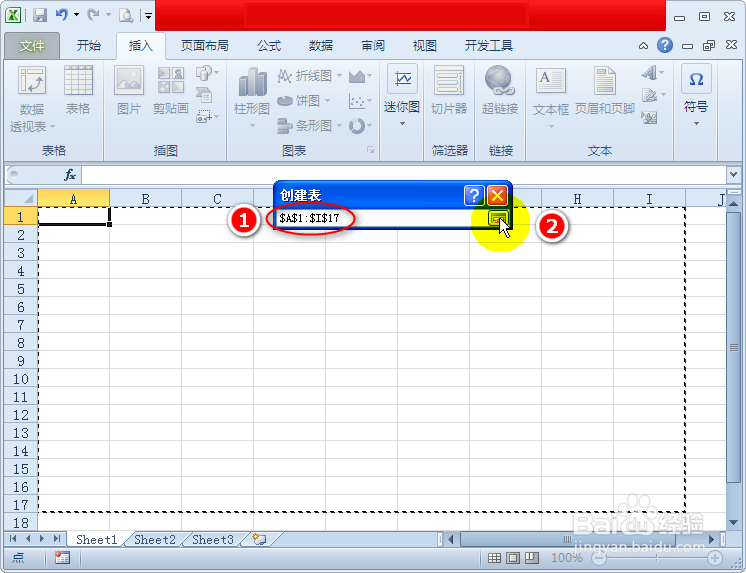 4/5
4/5
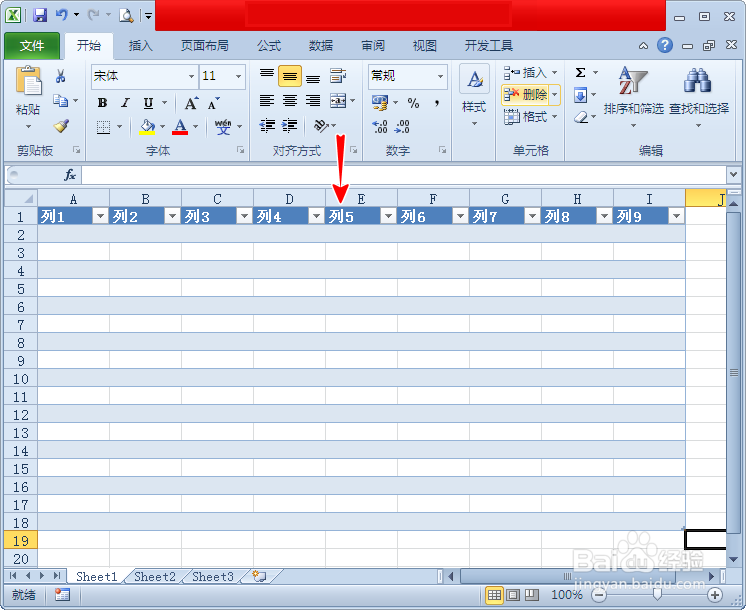 5/5
5/5
 注意事项
注意事项
打开excel 软件,进入其操作界面中。我们先点击主菜单中的“插入”选项,在其下拉菜单中找到“表格”子项并单击,这时会弹出“创建表”对话窗。如图所示:

 2/5
2/5在“创建表”对话窗的“表数据的来源”下方,我们单击右侧的“红色斜向上箭头”图标,这时会弹出创建表的数据选取窗口。如图所示:

 3/5
3/5接着我们使用鼠标选中自己表格需要的区域,此时数据选取窗口中显示的数据就是选中的区域,再次单击“红色斜向上箭头”图标就会返回到“创建表”对话窗。如图所示:
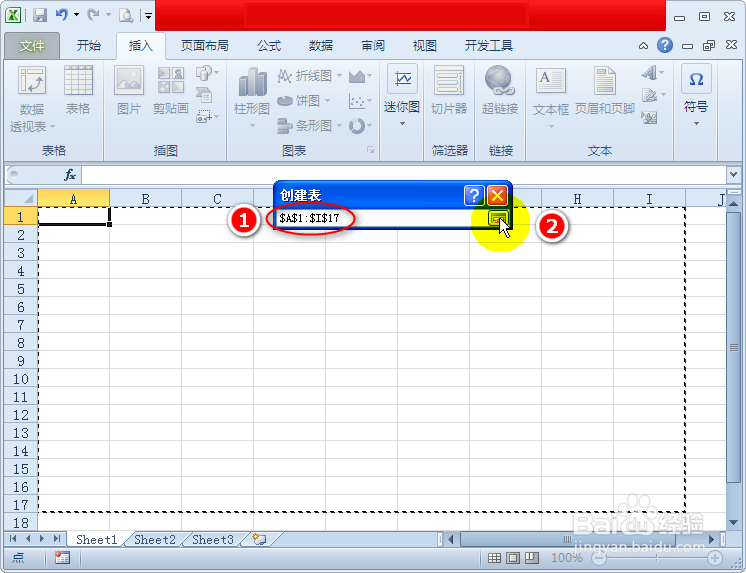 4/5
4/5点击“创建表”对话窗中的“确定”按钮,即可得到自己想要的表格。如图所示:

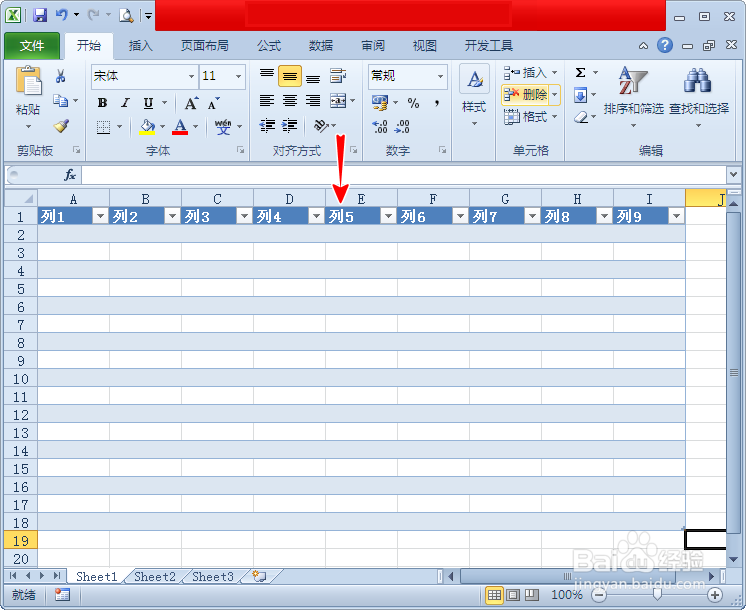 5/5
5/5插入到excel软件中的表格,每一列都是自带筛选功能的(点击列右侧的下三角符号)。而且表格的颜色可根据自己的喜爱进行更换(点击表格“设计”选项中的“表格样式”)。如图所示:

 注意事项
注意事项每一列的名称大家根据自己的内容进行编辑即可。
如需在表格中插入行,操作方法与平常表格插入行一样。
EXCEL筛选插入表格创建表表格样式版权声明:
1、本文系转载,版权归原作者所有,旨在传递信息,不代表看本站的观点和立场。
2、本站仅提供信息发布平台,不承担相关法律责任。
3、若侵犯您的版权或隐私,请联系本站管理员删除。
4、文章链接:http://www.1haoku.cn/art_62689.html
上一篇:怎样画小丑人物
下一篇:老头环克雷普的小瓶子的获取方法
 订阅
订阅